Handleiding
Je bekijkt pagina 39 van 87
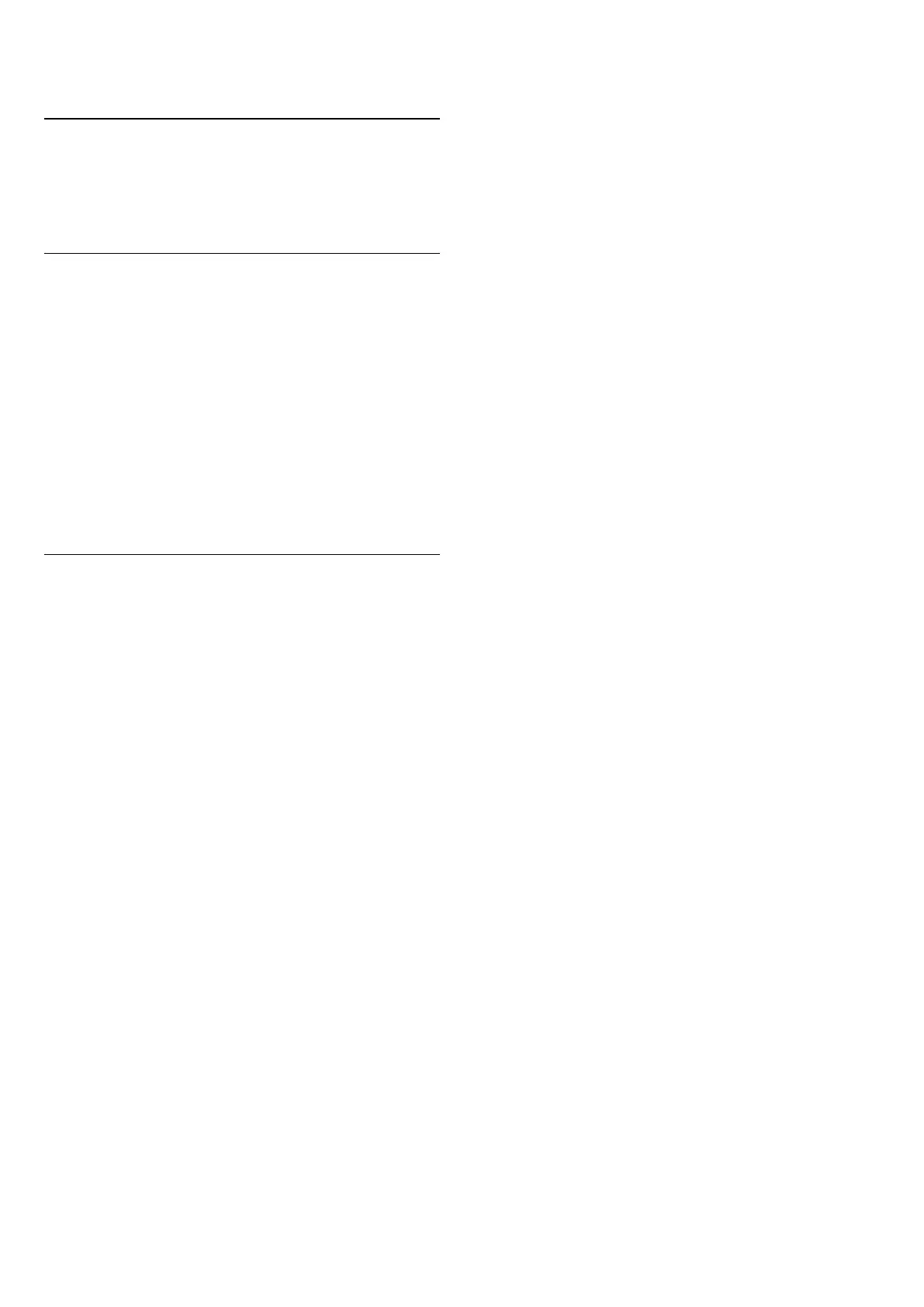
13. 顯示和音效
13.1. 畫面
畫面設定
關於畫面設定選單
畫面設定選單可讓您輕鬆存取從一般到進階的多層次畫面
設定功能。對於某些畫面設定,可透過分離選單變更值,
以便檢視所有設定值並預覽所要套用的效果。
在「畫面」設定選單的第一層中,您可以隨時選擇項目並
按下 OK 鍵,移至下一層選項。如果出現分離選單,您可
以滑動或勾選以選擇設定值並預覽效果,然後按下 OK
(上) 或 (下) 鍵捲動至其他設定選項,並繼續進行設定
,無須離開分離選單。完成所有設定變更後,您可以持續
按 返回鍵以離開或關閉設定選單。
AI 畫質風格
選擇一種風格
設定 > 顯示和音效 > 畫面 > AI 畫質風格。
或者按下遙控器上的 (DASHBOARD) 並選擇畫面 > AI
畫質風格。
想要簡單調整畫面,您可以選擇預設的畫面風格。
• 個人化設定 - 您在首次啟動時設定的畫面偏好。
• 晶緻高清 - 最適合在日光下觀賞。
• 家庭劇院 - 最適合日常觀賞電影的家庭娛樂體驗。
• ECO - 最節能的設定
• Filmmaker Mode -
最適合觀賞具原始錄音室效果的電影。
• 遊戲* - 最適合玩遊戲。
• 顯示器** - 最適合電腦應用程式顯示。以最小處理顯示原
始影片/視訊。
• Calman - 適用於 Calman 色彩調校
* 畫面風格 - 遊戲僅適用於 HDMI
視訊和串流影片應用程式。
** 畫面風格 - 顯示器僅在 HDMI 輸入源視訊適用於 PC
應用程式時才可使用。
在電視接收到 HDR 訊號時 (Hybrid Log Gamma、HDR10
和 HDR10+),請選擇以下的畫面風格:
• HDR 個人
• HDR 晶緻高清
• HDR 家庭劇院
• HDR ECO
• HDR Filmmaker Mode
• HDR IMAX 增強功能
• HDR 遊戲
• HDR 顯示器
• HDR Calman - 適用於 Calman 色彩調校
在電視接收到杜比視界 HDR
訊號時,請選擇下列畫面風格:
• HDR 個人
• HDR 晶緻高清
• 杜比視界 明亮
• Dolby Vision Filmmaker
• 杜比視界遊戲
回復畫面風格
設定 > 顯示和音效 > 畫面 > 回復畫面風格。
選擇以回復畫面風格。
自動影片畫面風格
偏好影片畫面風格
設定 > 顯示和音效 > 畫面 > 自動影片畫面風格 >
偏好影片畫面風格。
您可以選擇在偵測到影片內容時,要自動設定哪個 AI
畫質風格。「偏好影片畫面風格」選項取決於
設定 > 顯示和音效 > 畫面 > AI 畫質風格的可用性。
*備註:若要自動偵測影片內容並設定您偏好的 AI
畫質風格,您必須從 設定 > 顯示和音效 > 畫面 >
自動影片畫面風格 > 自動影片畫面風格中,開啟
自動影片畫面風格。
開啟/關閉「自動影片畫面風格」
設定 > 顯示和音效 > 畫面 > 自動影片畫面風格 >
自動影片畫面風格。
開啟或關閉以自動偵測影片內容,並在 設定 >
顯示和音效 > 畫面 > 自動影片畫面風格 >
偏好影片畫面風格中,設定您的偏好。
影片偵測方法
設定 > 顯示和音效 > 畫面 > 自動影片畫面風格 >
影片偵測方法。
偵測到影片內容時,電視會自動設定為您偏好的 AI
畫質風格。您可以透過使用 AI
或使用內容訊號來設定影片偵測方法。
環境智慧
亮度等級最佳化
設定 > 顯示和音效 > 畫面 > 亮度等級最佳化。
開啟即可讓系統根據不同的環境光線條件自動調整,舒緩
眼睛疲勞。
39
Bekijk gratis de handleiding van Philips 65OLED820, stel vragen en lees de antwoorden op veelvoorkomende problemen, of gebruik onze assistent om sneller informatie in de handleiding te vinden of uitleg te krijgen over specifieke functies.
Productinformatie
| Merk | Philips |
| Model | 65OLED820 |
| Categorie | Televisie |
| Taal | Nederlands |
| Grootte | 15709 MB |







